AffinityPhoto怎样完成高低频磨皮?
来源:网络收集 点击: 时间:2024-09-30【导读】:
ffinity Photo是由位于英国诺丁汉的Serif公司开发的一款强大的图像处理软件,功能和Photoshop相似,二者都可以通过高低频磨皮的方法达到精修图像的目的。品牌型号:台式机i5-6500系统版本:Windows10软件版本:AffinityPhoto1.9.2方法/步骤1/6分步阅读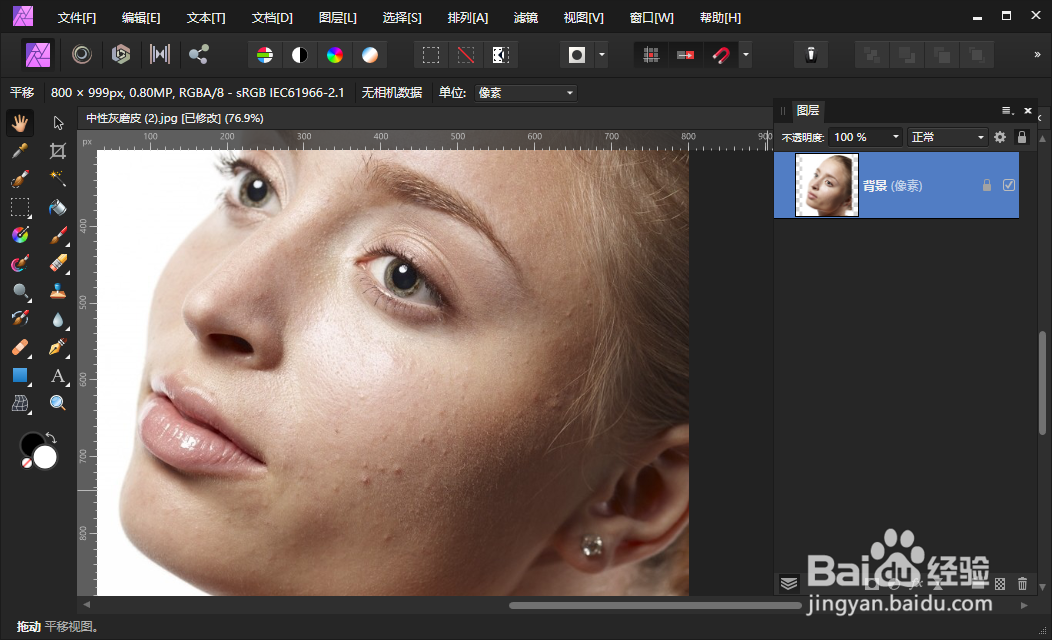 2/6
2/6 3/6
3/6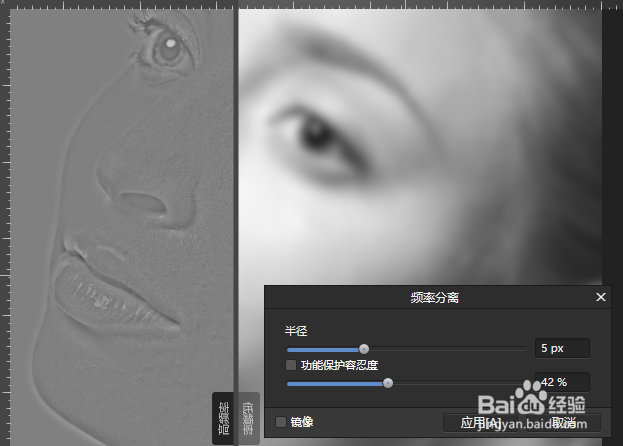 4/6
4/6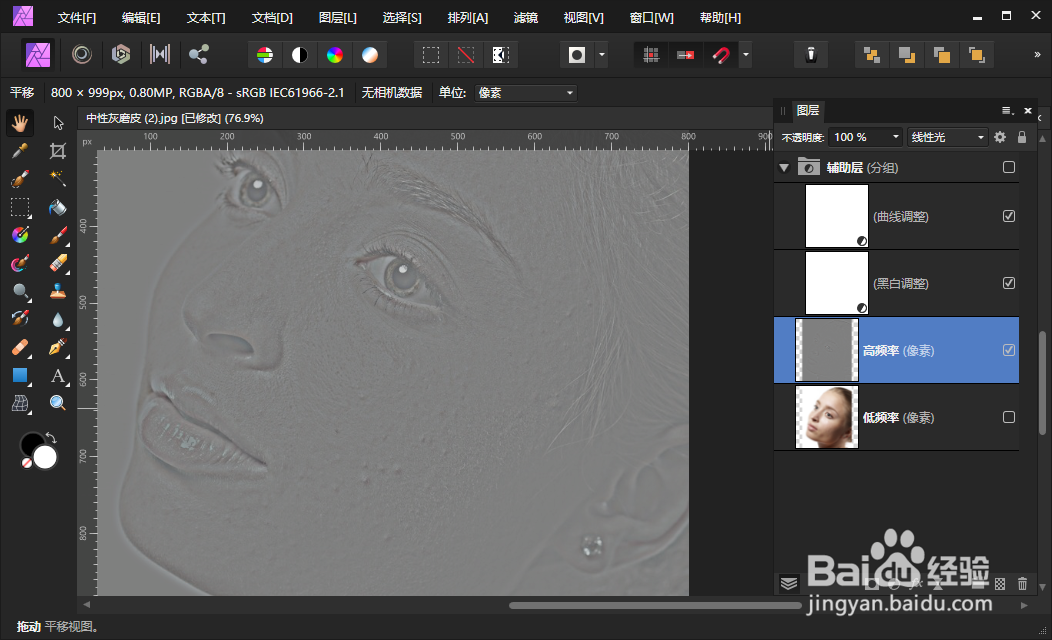
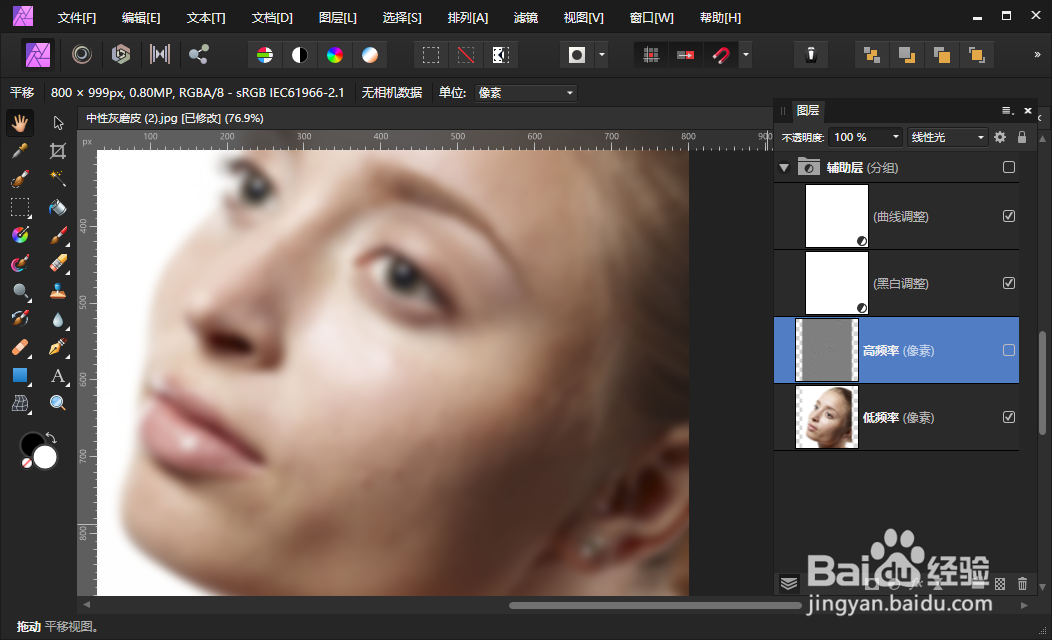 5/6
5/6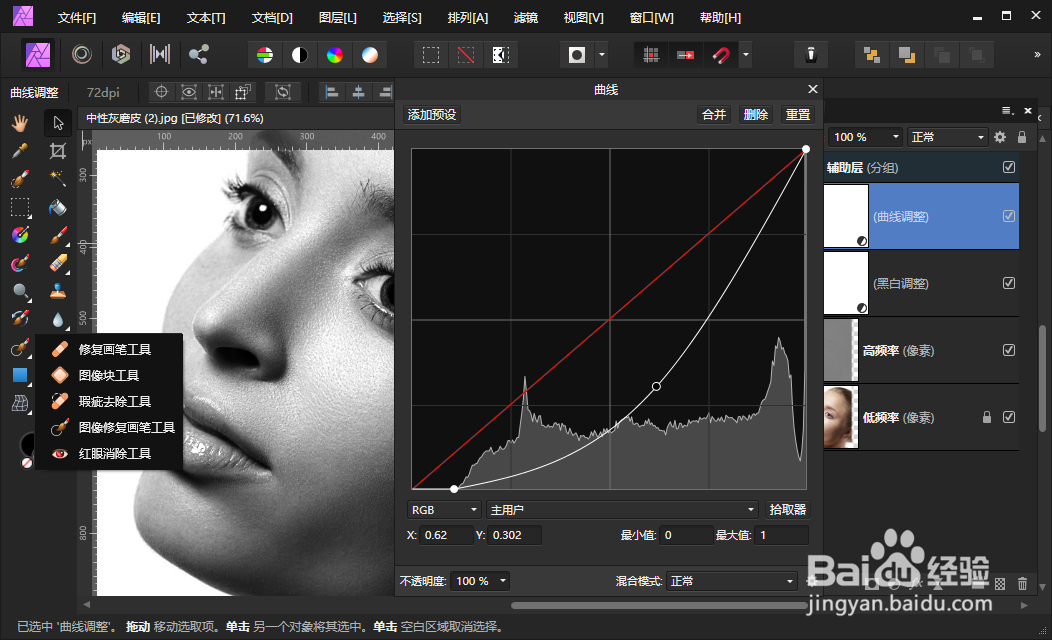 6/6
6/6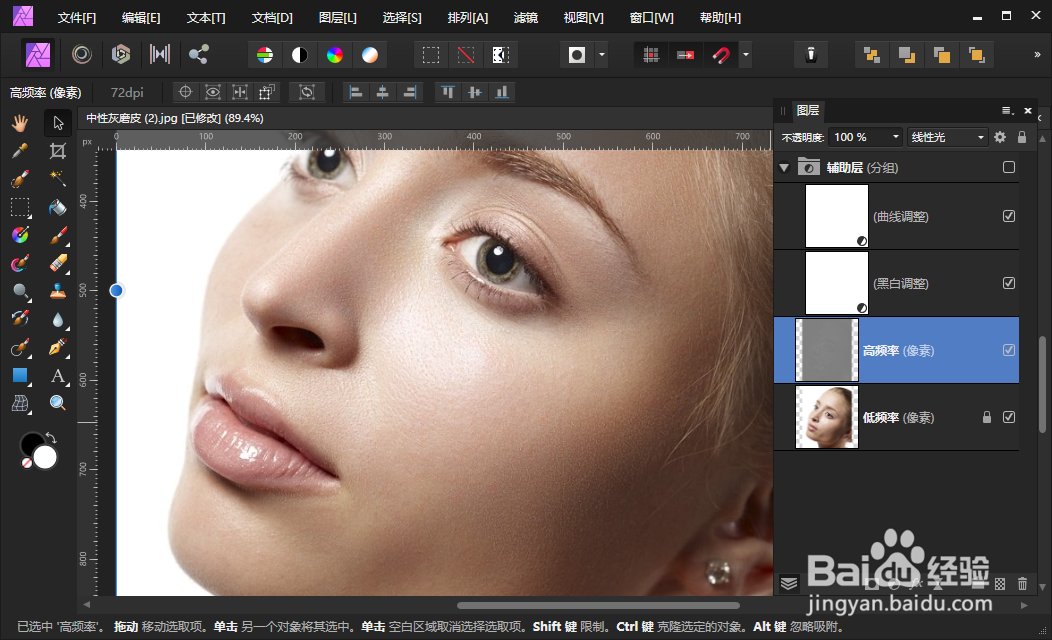 注意事项
注意事项
启动AffinityPhoto并打开要磨皮的人像图像,如图所示。
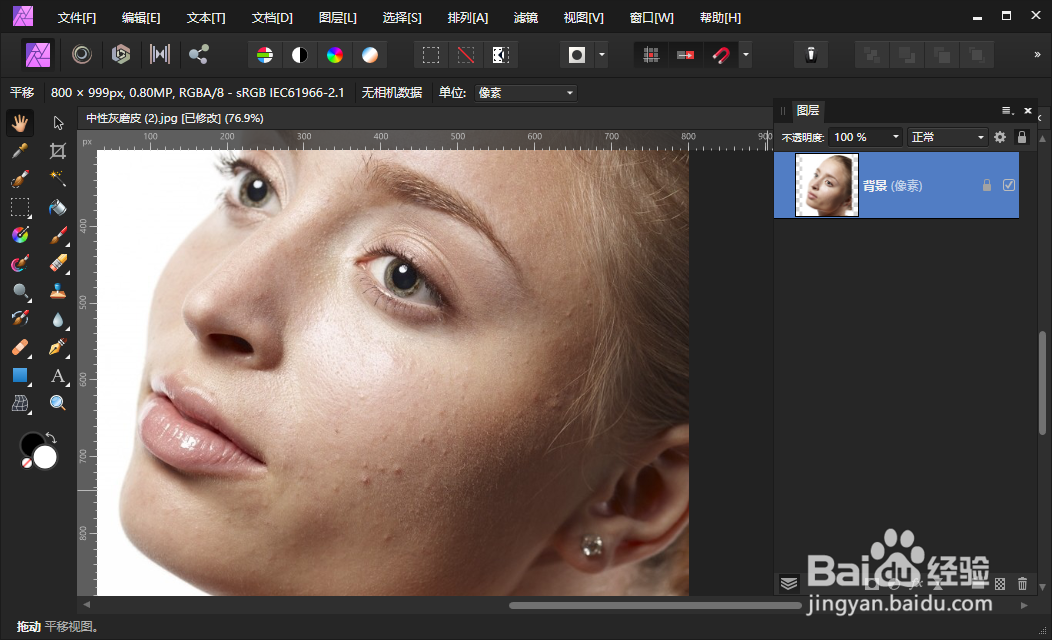 2/6
2/6新建两个调整图层,一个是黑白,一个是曲线,将这两个调整图层放在同一个图层组中并命名为“辅助层”,如图所示。
 3/6
3/6选择人像层,执行【滤镜-频率分离】,设置参数如图所示。
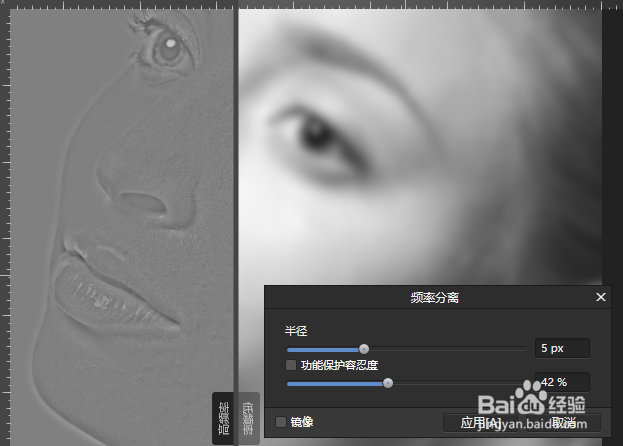 4/6
4/6高频率图层主要负责面部纹理,低频率图层主要负责面部的颜色,如图所示。
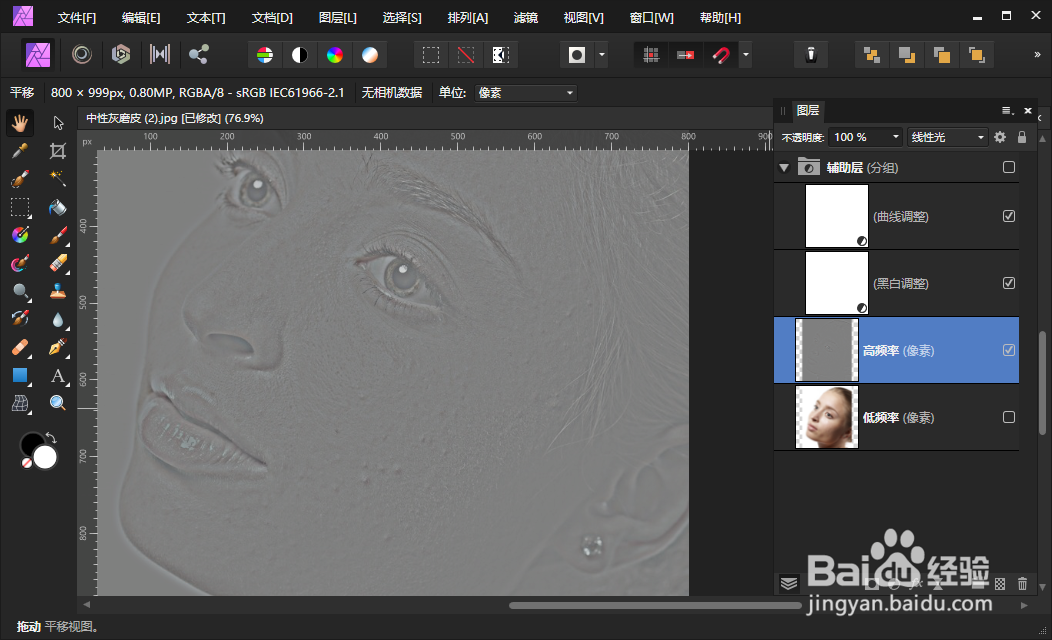
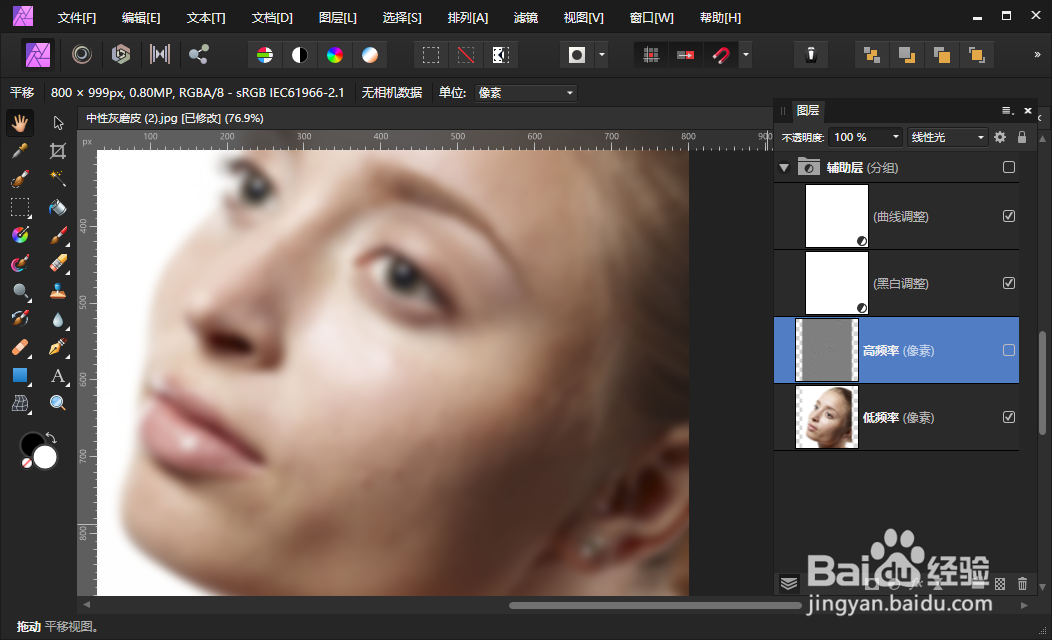 5/6
5/6在辅助层的帮助下,我们可以在高频率图层使用修补类工具将面部较大的颗粒清除,使面部颗粒尽量均匀,如图所示。
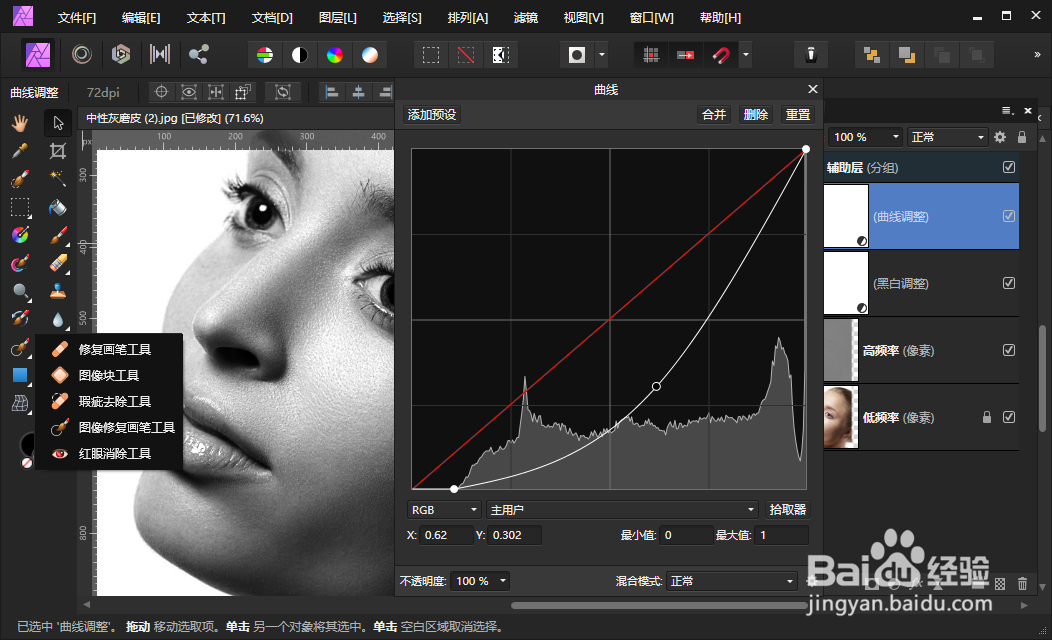 6/6
6/6在低频率图层同样使用修补类工具和其他绘图工具将面部颜色恢复自然,最终效果如图所示。
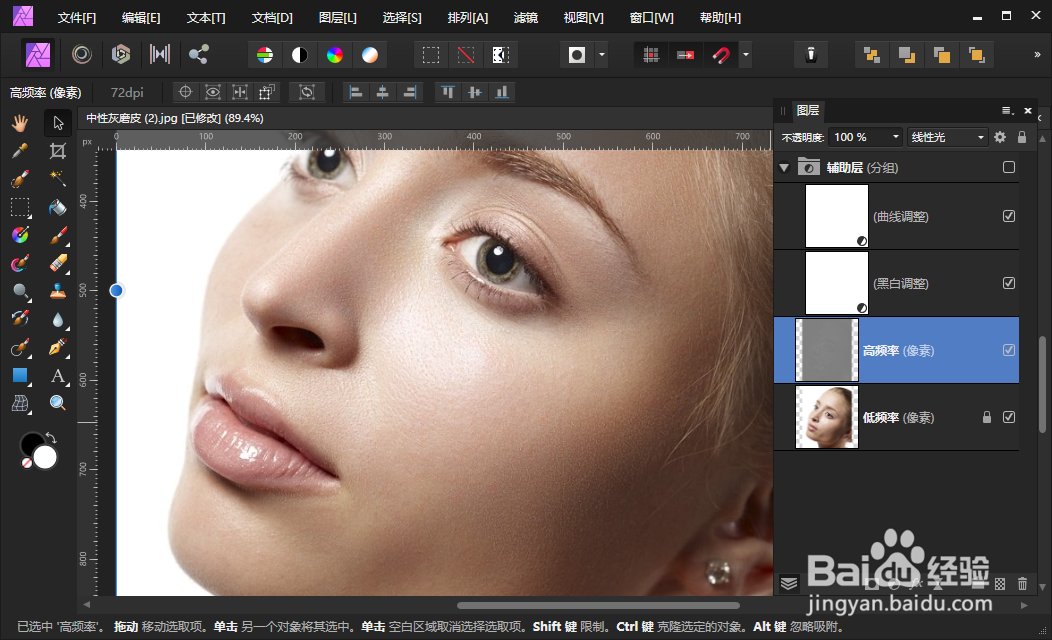 注意事项
注意事项辅助层通过调整明暗能帮助我们更好地观察面部细节
AFFINITYPHOTOAP高低频磨皮高端磨皮PHOTO磨皮PHOTO人像精修版权声明:
1、本文系转载,版权归原作者所有,旨在传递信息,不代表看本站的观点和立场。
2、本站仅提供信息发布平台,不承担相关法律责任。
3、若侵犯您的版权或隐私,请联系本站管理员删除。
4、文章链接:http://www.1haoku.cn/art_1219204.html
上一篇:苹果手机微信回车键在哪
下一篇:scratch计时器绘制教程
 订阅
订阅